Protokol SSH memungkinkan komputer untuk berkomunikasi dengan server jarak jauh. Ini memungkinkan komputer untuk berbagi data dengan aman melalui jaringan yang tidak aman. Ini memungkinkan Anda masuk ke server Linux jarak jauh dan mengendalikannya. Pengguna dapat membuat sesi jarak jauh antara komputer Linux dan Windows. SSH memungkinkan Anda mengontrol mesin Windows dari jarak jauh. Sebelum SSH, pengguna Windows dibatasi untuk terhubung dengan server Windows. Namun, setelah klien PowerShell SSH dirilis, pengguna Windows kini dapat mengakses komputer Linux dari jarak jauh.
Garis Besar Singkat:
Instal PowerShell SSH
Sebelum menginstal PowerShell SSH, Anda harus memiliki PowerShell versi 6 atau lebih tinggi. PowerShell SSH tidak diinstal sebelumnya di Windows.
Catatan: Pastikan Anda memiliki versi PowerShell yang diperbarui di mesin Anda.
1. Periksa Ketersediaan Klien OpenSSH
Sebelum menginstal klien SSH, pastikan klien tersebut belum diinstal. Untuk memeriksa ketersediaannya, jalankan perintah yang diberikan:
Dapatkan-WindowsCapability -On line | Dimana-Nama Objek -menyukai 'BukaSSH*'
Untuk memeriksa ketersediaan klien SSH:
- Pertama, tulis Dapatkan-WindowsCapability perintah dan tempatkan -On line parameter.
- Kirimkan perintah ke Dimana-Objek perintah dan tempatkan Nama di sampingnya.
- Kemudian, gunakan -menyukai parameter dan tentukan BukaSSH nilai dengan tanda bintang ditambahkan padanya.
- Perintah ini akan menemukan semua komponen yang memberi nama OpenSSH:
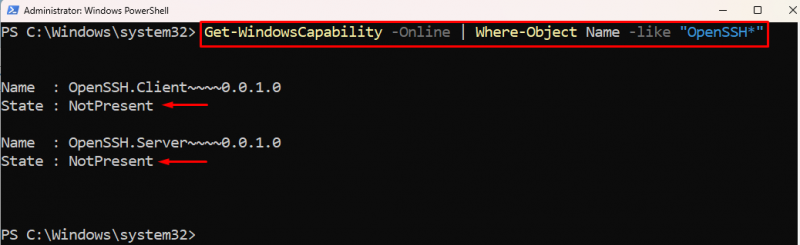
Catatan: Catatan Negara yang ada di kedua komponen mengonfirmasi bahwa keduanya tidak diinstal pada Windows. Pindah ke bagian 1 dan 2 untuk menginstal kedua komponen SSH yang hilang.
2. Instal Klien OpenSSH
Jalankan kode ini untuk menginstal klien PowerShell SSH:
Tambahkan-WindowsCapability -On line -Nama OpenSSH.KlienMenurut kode di atas:
- Pertama, tulis Tambahkan-WindowsCapability perintah dan tentukan -On line parameter.
- Kemudian, gunakan -Nama parameter dan berikan OpenSSH.Klien memerintah:
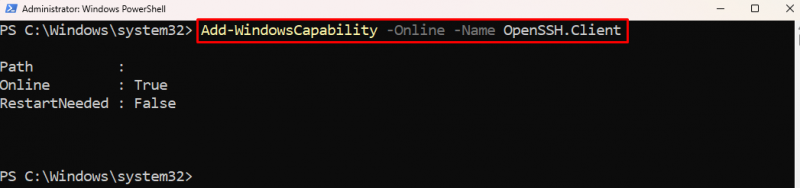
3. Instal Server OpenSSH
Jalankan kode ini untuk menginstal server PowerShell SSH:
Tambahkan-WindowsCapability -On line -Nama OpenSSH.Server 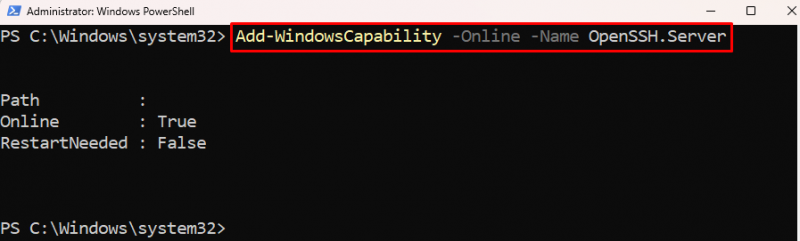
Hubungkan ke Server SSH
Untuk terhubung dengan komputer jarak jauh, alat pihak ketiga seperti WinRM dan Putty digunakan di Windows. Namun setelah pembaruan Windows 2018, PowerShell mendapatkan klien SSH bawaan. Artinya sekarang Anda dapat terhubung ke server Linux langsung dari Windows PowerShell.
1. Mulai Layanan SSH
Setelah komponen SSH diinstal, jalankan layanan SSH dengan bantuan perintah ini:
Mulai-Layanan sshd 
2. Hubungkan ke Server SSH Jarak Jauh
Sekarang saatnya untuk menyambung dari klien PowerShell SSH Anda ke server Windows, atau server Linux.
ssh 'domain\nama pengguna@namaserver'Untuk terhubung dengan server SSH jarak jauh, pertama-tama gunakan perintah SSH lalu tentukan alamat server jarak jauh.
Copot pemasangan PowerShell SSH
Setelah Anda selesai dengan layanan server SSH, Anda dapat menghapus klien dan server SSH dari Windows menggunakan PowerShell dengan mudah. Perintah Hapus-WindowsCapability menghapus paket kemampuan Windows.
1. Copot pemasangan Klien OpenSSH
Untuk menghapus klien SSH dari komputer, jalankan perintah ini:
Hapus-WindowsCapability -On line -Nama OpenSSH.KlienUntuk menghapus klien SSH dari Windows:
- Pertama, tempatkan Hapus-WindowsCapability perintah bersama dengan -On line parameter.
- Kemudian, tentukan OpenSSH.Klien ke -Nama parameter.
2. Copot pemasangan Server OpenSSH
Untuk menghapus server SSH dari komputer, jalankan perintah ini:
Hapus-WindowsCapability -On line -Nama OpenSSH.Server 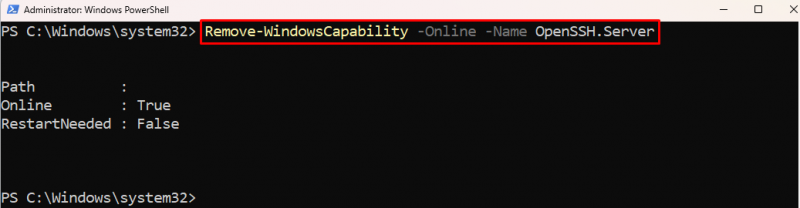
Catatan: Penjelasan kode untuk menghapus server SSH sama dengan klien SSH kecuali nilai yang ditentukan di -Nama parameter.
Kesimpulan
Protokol jaringan SSH memungkinkan komunikasi dua mesin melalui jaringan yang tidak aman. Protokol SSH memungkinkan Anda mengakses dan mengontrol server Linux dari PowerShell dari jarak jauh. Sebelum klien PowerShell SSH, pengguna Windows biasa terhubung dengan server jarak jauh menggunakan alat pihak ketiga. Namun, setelah pembaruan Windows 2018, PowerShell mendapat dukungan untuk klien SSH.